在win7系统中,通过磁盘整理功能,可以清理磁盘碎片,减缓电脑卡顿问题。不过有的用户觉得磁盘整理工具难找,想要将其添加到右键菜单方便打开。那么下面就让小编为大家带来win7磁盘整理工具添加到右键菜单方法。
1、点击开始菜单中的运行程序,然后在命令框中输入“regedit”,回车执行。
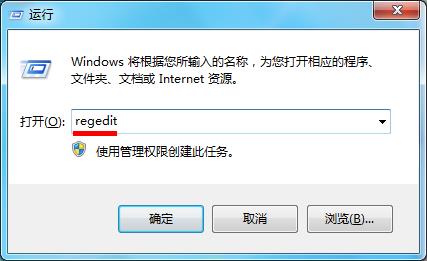
2、在弹出的注册表编辑器中,我们依次点击“HKEY_CLASSES_ROOT\Drive\shell ”,选中shell文件单击右键,新建项将其命名为“runas”。
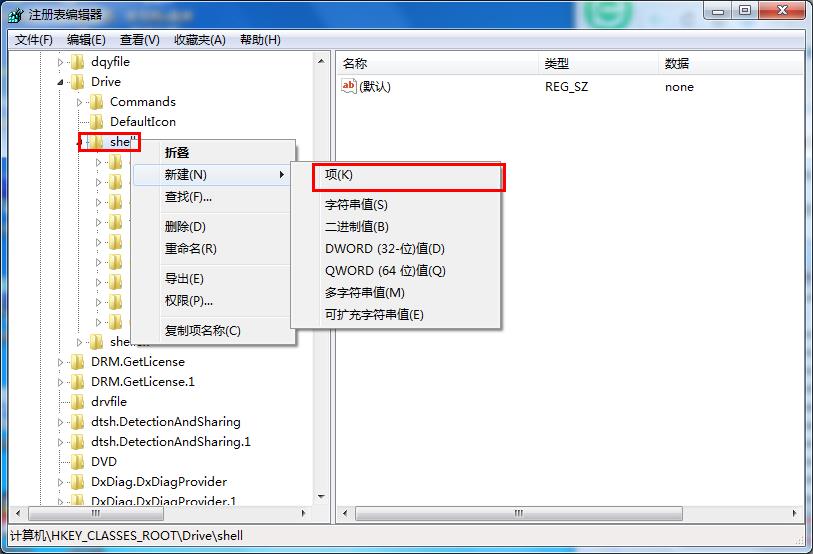
3、接着双击右侧列表中的默认项,将数值数据设置为“Defragment”,确定保存。
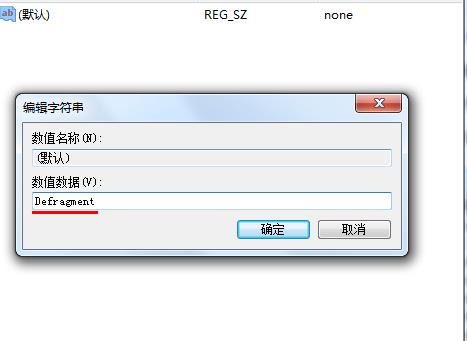
4、再空白处再次打开右键菜单,新建一个DWORD(32-位)值,命名为“Extended”即可。
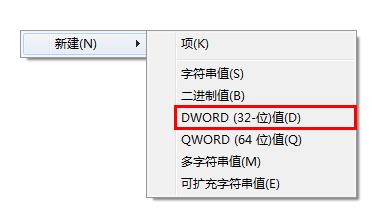
以上就是小编为大家带来的win7磁盘整理工具添加到右键菜单方法。通过上述方法进行设置,即可将磁盘整理工具添加到右键菜单。

